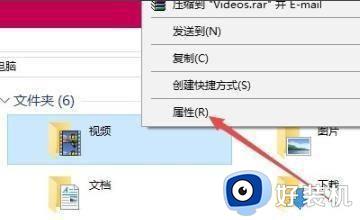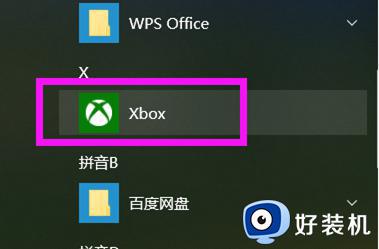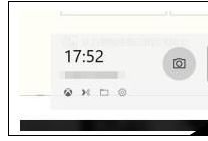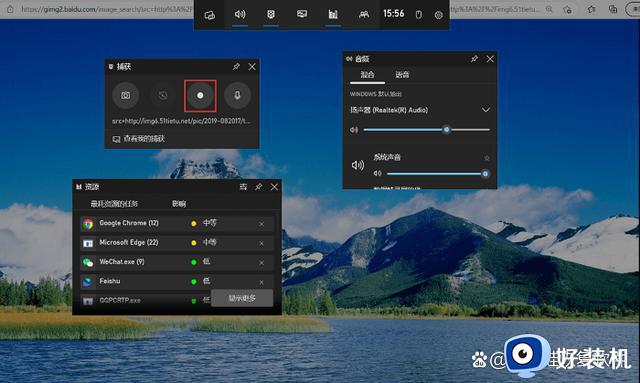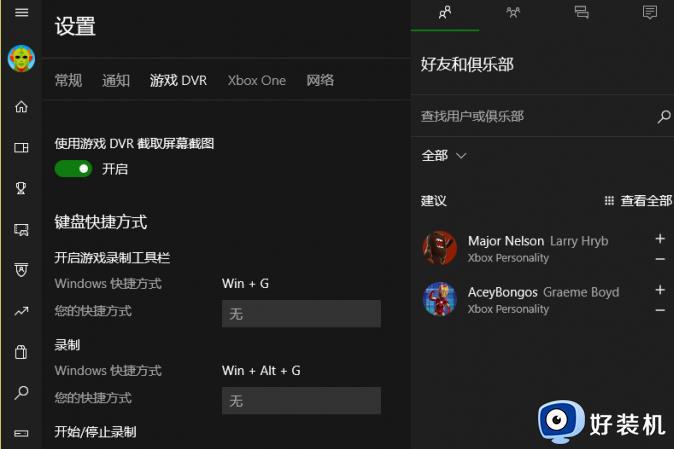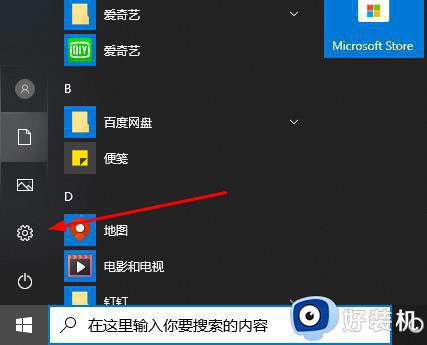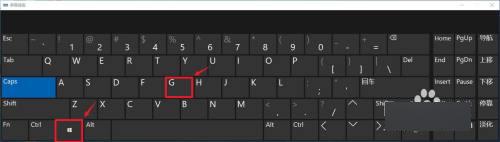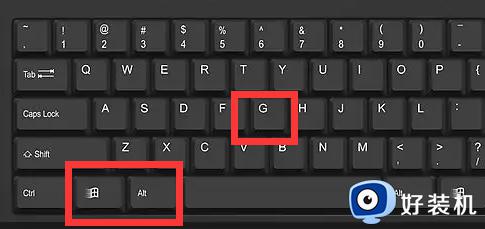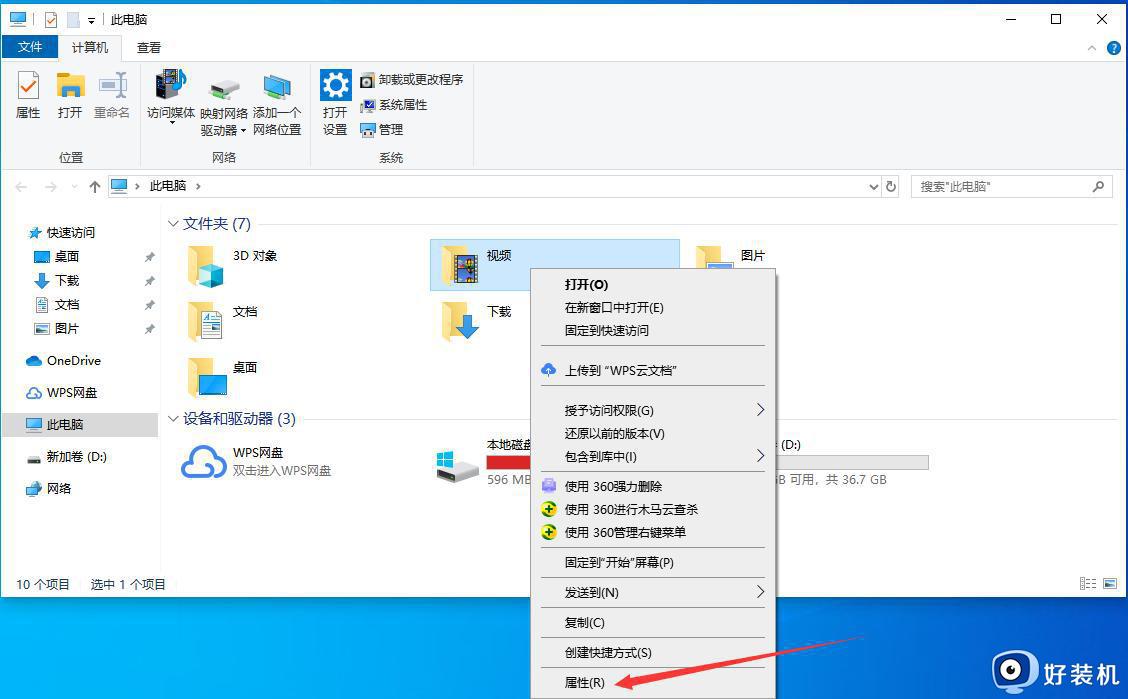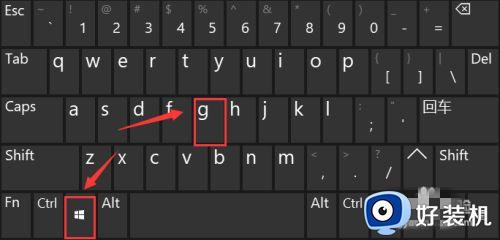win10录屏录完视频找不到了怎么回事 win10录屏之后找不到文件如何解决
在win10系统中自带有录屏功能,可以方便用户们在游戏或者操作电脑过程中进行录屏,可是很多win10专业版系统用户在录屏完视频找不到了,不知道该怎么办,其实录屏之后是默认保存在电脑的某个文件夹中的,如果你也找不到的话,那就紧跟着笔者一起来看看win10录屏之后找不到文件的详细解决方法。
具体内容如下:
方法一、
1. 在需要录屏的页面,按下WIN+G键即可启动录屏工具栏,注意在空白桌面时无效;
2. 录屏工具栏启动后,点击“这是一个游戏”的选项。然后点击“录制麦克风”和“录制”按钮即可开始录制。计时器开始计时,表示录屏成功;
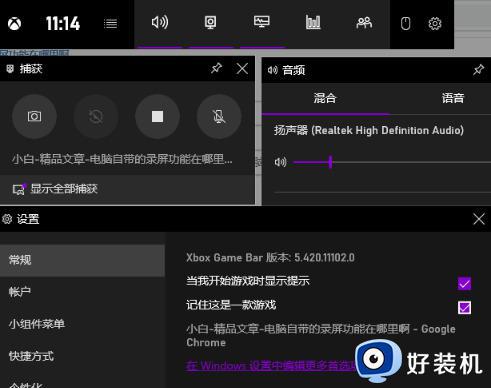
3. 点击工具栏上的“设置”按钮,可以进入设置选项,包括录屏选项和组合键设定。还可以进一步编辑更多选项;

4. 如果想调整工具栏的位置,只需按住右侧的“=”拖动至所需位置即可。录制的文件会存放在“捕获”-“显示全部捕获”位置。
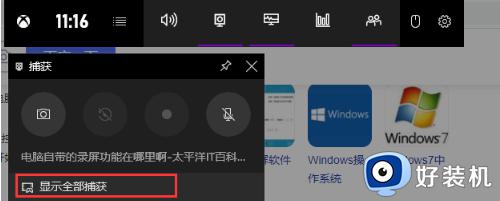
方法二、
1.打开电脑的录屏界面,请按下“win+G”组合键;
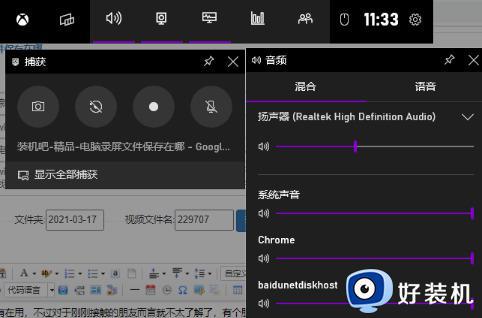
2.找到“显示全部捕获”文件夹,在其中找到您之前保存的录屏视频;
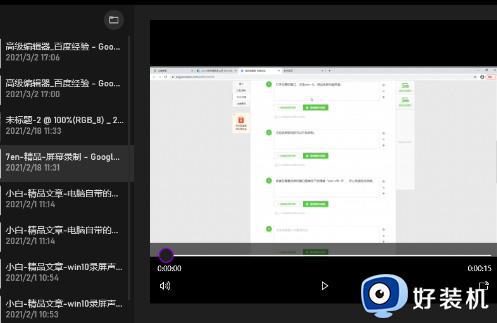
3.单击文件夹图标,就可以访问该视频的保存路径。
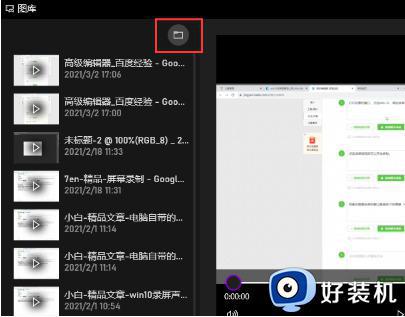
上述给大家介绍的就是win10录屏录完视频找不到了的详细解决方法,通过上述方法就能找到录屏文件了,大家赶紧试试吧。